门禁系统简易说明书
门禁系统简易使用说明书
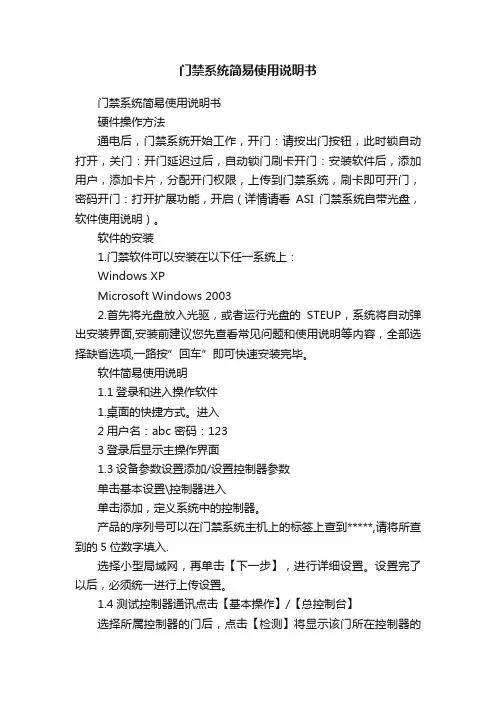
门禁系统简易使用说明书门禁系统简易使用说明书硬件操作方法通电后,门禁系统开始工作,开门:请按出门按钮,此时锁自动打开,关门:开门延迟过后,自动锁门刷卡开门:安装软件后,添加用户,添加卡片,分配开门权限,上传到门禁系统,刷卡即可开门,密码开门:打开扩展功能,开启(详情请看ASI门禁系统自带光盘,软件使用说明)。
软件的安装1.门禁软件可以安装在以下任一系统上:Windows XPMicrosoft Windows 20032.首先将光盘放入光驱,或者运行光盘的STEUP,系统将自动弹出安装界面,安装前建议您先查看常见问题和使用说明等内容,全部选择缺省选项,一路按”回车”即可快速安装完毕。
软件简易使用说明1.1登录和进入操作软件1.桌面的快捷方式。
进入2用户名:abc 密码:1233登录后显示主操作界面1.3设备参数设置添加/设置控制器参数单击基本设置\控制器进入单击添加,定义系统中的控制器。
产品的序列号可以在门禁系统主机上的标签上查到*****,请将所查到的5位数字填入.选择小型局域网,再单击【下一步】,进行详细设置。
设置完了以后,必须统一进行上传设置。
1.4 测试控制器通讯点击【基本操作】/【总控制台】选择所属控制器的门后,点击【检测】将显示该门所在控制器的基本信息,运行信息中如果有红色提示,表示控制器的设置和软件设置不一样,请进行上传设置来达到一致。
如大门图标显示为绿色,表示通讯正常。
如图标显示红色叉,表示通讯不上。
运行信息会提示“通讯不上”。
通讯不上,可能的原因是:控制器序列号错误或者网络问题1.5设置卡和员工资料(发卡)设置部门和班组名称单击基本设置\部门班组进入单击部门可添加部门名称。
想给该部门下再添加班组,1.6 自动添加注册卡功能(自动发卡):点击用户,选择自动添加,选择刷卡输入,用户在读卡器上刷卡后,左边框中会自动显示卡号。
通过自动添加功能添加用户时,持卡人的姓名缺省以N+卡号的方式命名,可以通过修改来修改用户的姓名和其它信息(除卡号外)。
门禁系统简要说明书
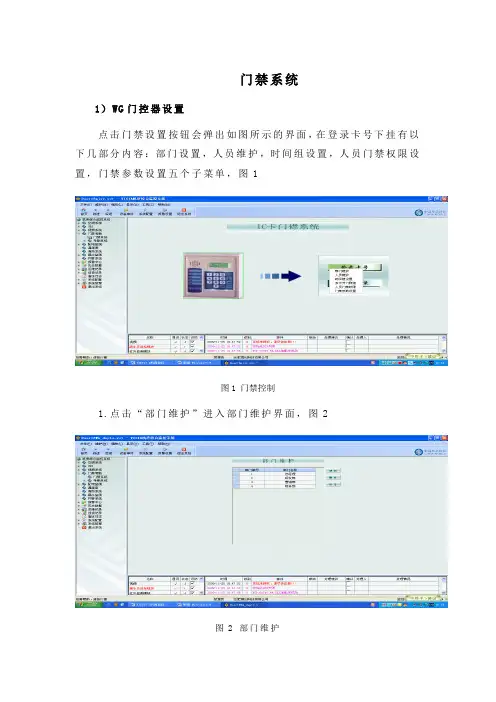
门禁系统1)WG门控器设置点击门禁设置按钮会弹出如图所示的界面,在登录卡号下挂有以下几部分内容:部门设置,人员维护,时间组设置,人员门禁权限设置,门禁参数设置五个子菜单,图1图1 门禁控制1.点击“部门维护”进入部门维护界面,图2图2 部门维护在部门维护栏填加相关部门的编号及部门名称,如图所示,然后保存。
2.点击“人员维护”进入各部门人员维护界面,图3图3选择相应的部门对在其部门内的持卡人进行身份填写,如姓名,编号,卡区号,卡号,电话,地址,密码以及所在多卡开门群组。
(卡号栏所写的信息是每张IC卡本身所持有的独特信息,应如实填写),然后保存。
3.点击“时间组设置”进入门禁时间组设置界面,图4图4增加相应的时间组名(如早班,白班,夜班)并填入该组一周内允许出入的日期及时段。
(如图所示白班从周一到周日的每天00:00到09:00和22:00到23:59时间内为有效),然后保存。
4.点击“人员门禁权限”设置进入人员门禁权限管理界面,图5图5门禁权限管理在部门成员栏选择相应的部门,即可对该部门的人员进行门禁权限设置。
在门禁权限栏选择相应的门控器,然后即可设置部门成员对该门控器的每道门在不同时间组的出入权限,设置“有效期始”,“有效期末”,是为该卡在该门上何时生效、何时失效而填写。
保存后点击“写入”按钮把所设置信息写入门控器,系统会提示“开始设置门控器,请暂时不要刷卡”,直到提示“设置结束”表示信息录入成功。
5.点击“门禁参数设置“进入门禁工作方式配置界面,图6图6 门禁工作方式配置工作方式分为常开,常闭,在线三种方式。
1.常开工作方式表示门始终处于开启状态。
2.常闭工作方式表示门始终处于关闭状态,即使刷卡也不能开门。
3. 在线工作方式表示门始终处于门控器控制状态,门控器按照门禁设置,授权卡在授权时间段才能开门。
延时表示门控器对刷卡后的反应延时时间。
信息输入完毕后保存。
然后点击“写入”按钮,把信息写入门控器。
门禁系统使用说明书
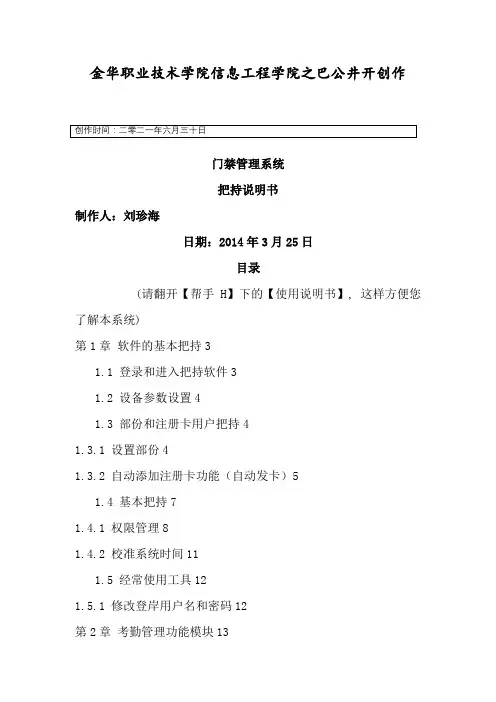
金华职业技术学院信息工程学院之巴公井开创作门禁管理系统把持说明书制作人:刘珍海日期:2014年3月25日目录(请翻开【帮手H】下的【使用说明书】, 这样方便您了解本系统)第1章软件的基本把持31.1 登录和进入把持软件31.2 设备参数设置41.3 部份和注册卡用户把持41.3.1 设置部份41.3.2 自动添加注册卡功能(自动发卡)51.4 基本把持71.4.1 权限管理81.4.2 校准系统时间111.5 经常使用工具121.5.1 修改登岸用户名和密码12第2章考勤管理功能模块132.1 正常班考勤设置132.1.1 设置考勤基本规则13 2.1.2 设置节假日和周休日14 2.1.3 请假出差的设置152.2 考勤统计和生成报表17 2.2.1 生成考勤详细报表17 2.2.2 启用远程开门18第1章软件的基本把持1.1 登录和进入把持软件1.点击【开始】>【法式】>【专业智能门禁管理系统】>【专业智能门禁管理系统】或双击桌面钥匙图标的快捷方式, 进入登录界面.2.输入缺省的用户名:abc 与密码:123(注意:用户名用小写).该用户名和密码可在软件里更改.3.登录后显示主把持界面入门指南.如果您没有经验, 您可以在该向导的指引下完成基本的把持和设置.我们建议您熟悉后, 关闭把持入门指南, 仔细阅读说明书, 熟悉和掌握软件的把持.“关闭入门指南”后, 把持界面如下.1.2 设备参数设置1.3 部份和注册卡用户把持1.3.1设置部份点击【设置】>【部份】, 进入部份界面.点击【添加最高级部份】.输入“总经办”, 点击【确定】.想在该部份下再添加部份,可点击【添加下级部份】.1.3.2自动添加注册卡功能(自动发卡)用途:可以通过自动刷卡批量添加用户, 防止输入的繁杂和犯错.批量设置卡片或者卡片上没有印刷卡号时, 均可以考虑采纳该方法, 用USB发卡器或者任何一个门的读卡器做发卡器, 实现自动发卡功能.点击【设置】>【用户】>【自动添加】, 进入自动添加用户界面.【USB发卡器】:可通过USB发卡器直接读出卡号进行自动添加.【门】:在指定的门上刷卡后, 会自动显示出卡号.【手工批量输入卡号】:如果您购买的感应卡是连号的, 只要输入起始卡号和终止卡号, 即可将这之间的所有卡批量增加到系统中.选择【USB发卡器】或者【控制器】, 点击【下一步】.刷卡后点击【确定】后就可将用户添加到系统中.选择【手工批量输入卡号】>【下一步】.点击【确定】后即可将这之间的所有卡全部增加到系统中.通过自动添加功能添加用户时, 持卡人的姓名缺省以“N+卡号”的方式命名, 可以通过修改来修改用户的姓名和其它信息(除卡号外).1.4 基本把持1.4.1权限管理1.4.1.1添加删除权限点击【设置】>【权限】, 进入到权限界面.点击【添加删除权限】【>>】:选择所有“用户”或者选择所有“可选门”.【>】:选择单个“用户”或者选择单个“可选门”.【<】:移除单个“己选用户”或者单个“己选门”.【<<】:移除所有“己选用户”或者所有“己选门”.【禁止】:删除指定用户对选定门的进出权限, 必需在总控制台上传设置给相应的控制器, 删除权限才华生效.【禁止并上传】:删除用户对选定门的进出权限同时上传给控制器, 不需要再到总控制台进行上传设置.【允许】:添加指定用户对选定门的进出权限, 必需在总控制台上传设置给相应的控制器, 添加的权限才华生效.【允许并上传】:添加指定用户对选定门的进出权限同时上传给控制器, 不需要再到总控制台进行上传设置.在该界面中可按Ctrl+F输入用户“工号”、“姓名”、“卡号”查找用户.选择用户和门后, 所有记录可以按门或者按用户排列, 可以清楚地看到某个门允许哪些人员收支, 某个人可以进出哪几个门.记录也可以直接打印或者导出为 EXCEL文件, 导出的文件可自行选择寄存路径.备注:如果您要设置更加个性化的收支管理权限, 例如:谁几点钟到几点钟可以进哪几个门, 星期几可以进出等.请向供货商索取该扩展功能并参考相关章节.所有权限设置完毕后, 将指定门的设置上传给控制器, 请点击【把持】>【总控制台】>【上传设置】.在“可选门”处点鼠标右键, 呈现己设置的经常使用组“年夜门权限”.按鼠标右键呈现单击“年夜门权限”, “一楼年夜门”和“二楼年夜门”就呈现在“己选门”的列表中, 不需一个一个的选门把持.如设置多个用户有经常使用组权限.选定用户后, 在“可选门”列表中按鼠标右键, 选门禁经常使用组“年夜门权限”.属门禁经常使用组的门自动选入“己选门”列表中.点击【允许】后, 到总控制台上传.此把持也适用于“修改单用户权限”.1.4.2校准系统时间用电脑系统的时钟来校准控制器的时钟, 从而到达门禁智能管理系统与控制器的时间同步.请先确定电脑时间是否准确.选择您想校准的门, 单击【校准时间】显示如下:1.5 经常使用工具1.5.1修改登岸用户名和密码在软件菜单处点击【工具】>【修改登岸用户名和密码】, 进入修改登岸用户名和密码界面.若需修改登岸用户名, 在【姓名】处输入新的用户名即可.修改的【新密码】与【确认新密码】输入必需一致, 修改后, 重新登岸系统时才会生效.第2章考勤管理功能模块2.1 正常班考勤设置系统默认启用了一个易于把持的正常班的考勤管理功能. 适用于机关、企事业单元、写字楼公司、外资公司、正常班制的考勤管理.正常班不用排班.方便实用.在新增一个用户时, 可以指定该用户上正常班还是要进行倒班.2.1.1设置考勤基本规则以下所有说明, 均参照上班时间8:30:00 下班时间17:30:00 这个班制.且设置如上图时.迟到几多分钟以内不算迟到:这是人性化管理的体现.8:34打卡不计算为迟到; 8:36打卡计算迟到6分钟.迟到几多分钟作旷工(0天、半天、一天):上班10:00以后打卡, 就计算旷工半天.提前几多分钟离开不算早退:17:26打卡不计算为早退;17:24打卡计算早退6分钟.早退几多分钟作旷工(0天、半天、一天):下班16:00以前打卡, 就计算旷工半天.下午下班几多分钟后刷卡算加班:即17:30-18:30 之间打卡, 不算加班.18:30 以后打卡, 算加班.例如 18:40 算加班 1小时.19:05 算加班1.5小时(精确到半小时).以此类推, 加班时间不成以跨夜.(不成超越凌晨00:00点).如果有屡次打卡, 上班以最接近上班时间为准, 下班以最后一次打卡为准.每天刷卡4次, 是指有些公司要求中午也打卡.上午上班中午下班下午上班下午下班共计4次.2.1.2设置节假日和周休日添加节日输入节日名称和起止时间段即可.可精确到半天.添加必需上班日如果某天原定是休息的, 公司临时规定必需上班, 可以采纳该功能设置.例如:如果5月1日到5月3日是国家规定长假, 但要求5月3日必需上班, 则可以设置该天为必需上班日.设置周末休息日:你可以将周六和周日分别设置为上班、上半天班、和休息等.2.1.3请假出差的设置类别设置:进入类别设置, 可看到请假的类别.单击【添加】在弹出对话框中添加请假名称.添加请假记录:单击【添加】后, 选择用户, 及请假类别, 时间段等即可.也可以批量设置一批人相同的请假和出差情况.可以按部份、员工进行假期的查询和打印.2.2 考勤统计和生成报表提取完记录, 就可以生成考勤并进行查询了.注意:一定要先生成考勤后才华查询考勤结果.软件可以帮手客户生成两种考勤报表:详细报表和统计报表.详细报表:生成考勤的明细报表, 例如: 某天上班时间、下班时间、迟到、早退、旷工和加班等性质.统计报表:某段时间迟到几多次早退几多次旷工几多天未刷卡几多次等.如果生成报表后, 发现有些考勤设置错了, 或者忘记设置了, 可以设置好后, 重新生成考勤报表.所有报表可以分类查询打印和以Excel文档导出.2.2.1生成考勤详细报表选择时间范围, 部份, 用户等.单击【生成报表】系统显示以下界面生成报表后, 您可以分类按时间或者全部进行查询打印.考勤规则:迟到、早退、按分钟计, 并记次数, 加班按半小创作时间:二零二一年六月三十日时计, 超越半小时缺乏1小时计0.5小时. 超越 1小时, 缺乏1.5小时, 按1小时计. 旷工按天计算. * 号暗示周末休息.周末加班不做统计.创作时间:二零二一年六月三十日。
门禁系统使用说明书
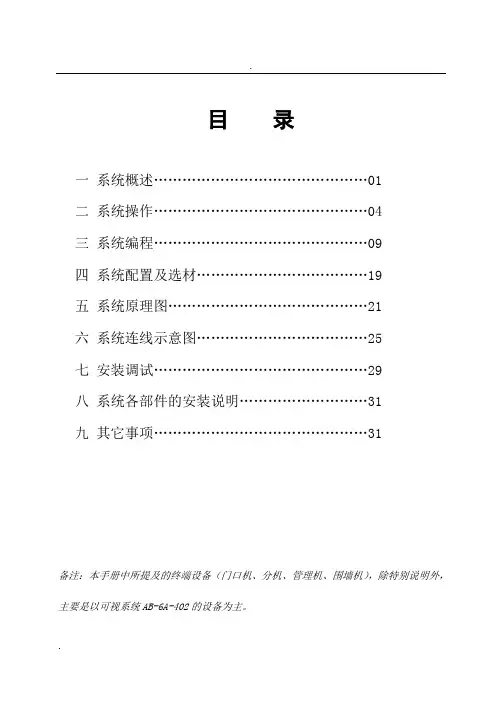
目录一系统概述 (01)二系统操作 (04)三系统编程 (09)四系统配置及选材 (19)五系统原理图 (21)六系统连线示意图 (25)七安装调试 (29)八系统各部件的安装说明 (31)九其它事项 (31)备注:本手册中所提及的终端设备(门口机、分机、管理机、围墙机),除特别说明外,主要是以可视系统AB-6A-402的设备为主。
.一、系统概述AB-6A-402楼宇对讲系统是采用单片机微电脑控制技术,数位总线传输技术而设计的小区联网可视对讲系统。
系统数据传输距离可达5000米(需加中继器),防雷抗干扰,可实现大型小区的系统联网。
AB-6A-401楼宇对讲系统是非可视系统,除无视频外,其余性能与AB-6A-402系统相同。
两种系统主要适用于高楼大厦房型。
整个系统由门口主机(带联网功能)、室内分机、信号隔离器、主机电源、管理中心、管理中心电源、多门选择器、围墙机、信号中继器以及联网信号切换器等设备构成。
(见下表)...页◇编码门口主机AB-402D长×宽×厚(mm)外形尺寸:316×136×56开孔尺寸:280×114×34◇可视室内分机长×宽×厚(mm)外形尺寸:220×205×65(AB-402M)235×188×50(AB-402MQ)◇信号隔离器(AB-402A,AB-402B)长×宽×厚(mm)外形尺寸:85×85×37..页◇ 主机电源/隔离器电源/管理中心电源(UPS-DP/UPS-P/UPS-CP )长×宽×厚(mm)外形尺寸:190×180×73◇ 管理中心(AB-602C )长×宽×厚(mm)外形尺寸:240×267×65二、系统操作(一)门口机(402D )与用户分机通话1.来访者键入用户分机号码,若号码正确,则门口机发出悦耳的回铃声,呼叫开始。
门禁系统简易说明书
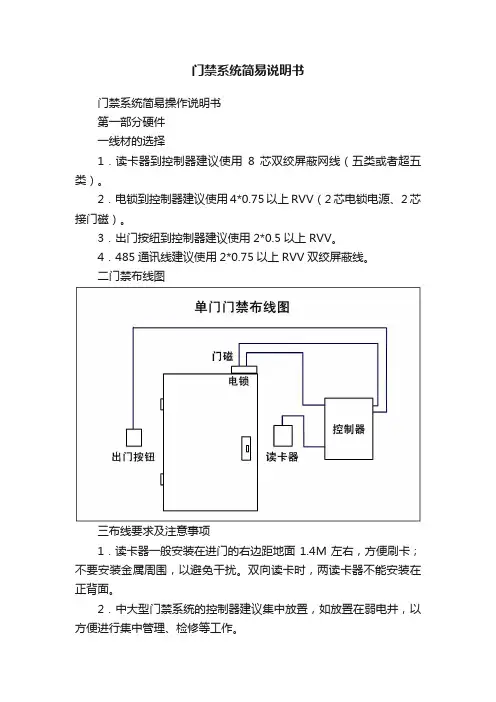
门禁系统简易说明书门禁系统简易操作说明书第一部分硬件一线材的选择1.读卡器到控制器建议使用8芯双绞屏蔽网线(五类或者超五类)。
2.电锁到控制器建议使用4*0.75以上RVV(2芯电锁电源、2芯接门磁)。
3.出门按纽到控制器建议使用2*0.5以上RVV。
4.485通讯线建议使用2*0.75以上RVV双绞屏蔽线。
二门禁布线图三布线要求及注意事项1.读卡器一般安装在进门的右边距地面1.4M左右,方便刷卡;不要安装金属周围,以避免干扰。
双向读卡时,两读卡器不能安装在正背面。
2.中大型门禁系统的控制器建议集中放置,如放置在弱电井,以方便进行集中管理、检修等工作。
3.读卡器到控制器、控制器到控制器之间的通讯线布线不要与强电线路并行,以避免造成通讯干扰。
四485通讯线路图五读卡器与控制器接线六电锁电源接线第二部分软件一门禁软件的安装1.安装门禁软件(如果是网络版软件请安装Microsoft SQL Server 2000)。
2.安装加密狗驱动。
3.数据库服务器连接设置(1)单机版(Plus)不用做数据库服务器连接设置,即可直接进入软件。
(2)网络版(Server)①点击“开始”→“程序”→“门禁控制系统”→“数据库服务器连接设置”菜单,随后出现以下界面:②在此界面主菜单中,选择“连接”,在后面出现的对话框中先选择“服务器主机名称”。
③再在第2项复选框中选中“使用指定的用户名称和密码”,输入在安装MS SQL Server 2000过程中设定的用户名称及密码,并选中“允许保存密码”复选框。
④在最后在第3项复选框中选中“附加一个数据库文件作为数据库名”,点击,出现以下界面:在此界面中选择“securedb.mdf”文件,点击打开按钮即可。
⑤运行“测试连接”点击“测试连接”,出现“测试连接成功”,即完成了数据库的连接配置。
至此,Server已能正常运行。
二门禁软件操作门禁系统的三要素:卡→人员→门。
首先我们要在系统里注册卡,再把卡给对应某个人员,此人员具有那些门的权限?我们操作门禁软件按这个思路来这就比较简单明了,“卡给人,人开门”。
门禁管理系统使用说明书
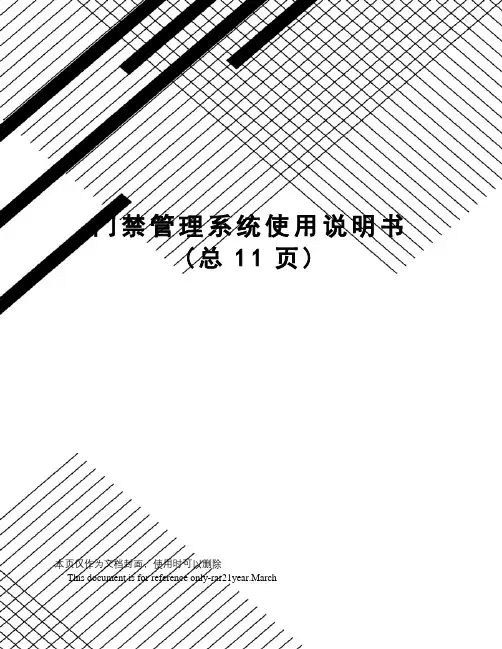
门禁管理系统使用说明书(总11页)本页仅作为文档封面,使用时可以删除This document is for reference only-rar21year.March一、系统组成门禁管理系统由行人出入口读卡器、行人大门电磁锁、车辆出入口道闸、摄像机、白光灯、车牌识别仪、控制主机、数据存储服务器等组成。
门禁控制系统组成二、道闸车辆出入口道闸采用深圳捷顺生成的JSDZ0203数字式道闸,该道闸采用先进的直流伺服技术和全电路无触点控制技术,使整机运行更加平稳、可靠。
而且采用了数字化电路自学习检测功能,有效地杜绝砸车现象,使系统运行更安全可靠。
并配备了标准的外接电气接口,可配置车辆检测器以及上位机,实现系统的自动控制。
可广泛适用于道路管理、道路收费及停车场管理等系统中。
1.主要特点1)外形美观大方,结构轻巧;部件标准化,可方便更换;箱体铝合金制作,防水防锈。
2)集光、电、机械控制于一体,操作灵活、方便,使用安全、可靠。
3)系统具有极限位置自锁功能或人为抬杆报警功能(可根据要求设定)。
4)采用先进的直流伺服控制技术,确保系统动作更加准确、平稳。
5)全电路无触点控制,确保系统运行更加安全、可靠。
6)采用PWM调速实现了无极变速,可根据现场需要在速度段内任意调整。
7)按钮滚动菜单设置方式,方便快捷设置闸机运行参数,可根据现场需要进行设置。
8)采用数字化电路的自学习功能,采集闸杆运行数据并进行计算来判断闸杆是否碰到障碍物,若检测碰到障碍物,闸杆则会立即自动升起。
9)强、弱电智能控制系统,除具有一般电气控制功能外,既可使用三联按钮、遥控装置进行手动控制,也可通过车辆检测器进行自动控制,而且系统对外配置标准485电气接口,可通过电脑对其进行远程控制与管理。
10)手动开闸记忆功能:在系统自动运行中,非正常人为开闸数据将被系统自动记录下来备查询,有效防止人为作弊。
11)开闸次数记忆功能:在系统自动运行中,道闸将会记忆上位机发出的开闸指令次数,闸杆会保持开状态直到车辆检测器感应车次与开闸指令次数等同时才进行关闸动作。
门禁系统说明书
门禁系统入门指南系统登录1.点击开始\程序\STOneCard\一卡通门禁管理,或者双击桌面的快捷方式。
进入登录界面。
2.选择缺省的用户名:Admin密码:空该用户名和密码可在软件里更改。
选中上图的更改密码选项后,点击确定,弹出密码更改框,输入新密码,即可更改,如下图所示:门禁管理主界面主界面:显示常用功能模块和操作流程系统参数系统管理->系统参数系统参数:主要设置进出门事件是否显示人员照片和是否需要将卡号转换为Wigand26格式,上次清理数据日期,是否采用IC卡序列号做门禁卡号,初始化时段。
如果有勾选中进门\出门事件是否显示人员照片,则只要发生进出门事件即可显示当前人员照片信息.如果有选中是否需要将卡号转换为Wigand26格式,则10位卡号将自动转换为8位卡号.在核心平台用读卡器发卡即可.如:ID卡号:0000924214 014 06710 发给姓名为:张三:卡号为前十位: 924214,则在门禁机上刷卡,显示后卡号:924214且将显示姓名如果没有选中是否需要将卡号转换为Wigand26格式,则需要用定自8位读卡器发卡才可用.否则发卡后,在门禁机读卡器刷卡,在门禁控制台上显示非法卡,8位卡号,且将不显示姓名如:ID卡号:0000924214 014 06710 发给姓名为:张三:卡号为前十位: 924214,则在门禁机上刷卡,显示后卡号:1406710且将不显示姓名初始化时段:将门属性的开关时段初始化为一个默认开关时段,将人员设置的进出时段初始化为一个默认进出时段.创建数据库时会自动初始化一个门默认开关进段和一个人进出默认进出时段如::如果有多个门开关时段和多个人进出时段,进行初始化是会初始化最小时段编号,如:门开关时段有编号1.2.3,人进出时段编号有4,5,6,时行初始化时,初始化门开关时段编号为1和人进出时段编号为:4.操作说明:点进“初始化时段”输入密码,点击“确定”即可。
门禁系统说明书
一、性能参数卡片类型:SM401D / EM EM及其兼容卡SM401D / TE TEMIC及其兼容卡SM401D /TI TI及其兼容卡SM401C / M Mifare及其兼容卡存储器容量:1000张用户卡容量/4800条事件记录输入:四路开关量输入(1路开门按钮、1路门磁、1路报警、1路消防联动)输出:1路1A无源继电器接点输出通讯: RS485/19200bps输入电压:DC12V功耗: < 1W(不包括电锁)工作温度:-10~60℃体积: 115mm×65mm×18mm重量: 100g 二、安装说明1、整体安装2、接口说明红:电源+1黑:地线(GND)绿:RS485-白:RS485+棕:门磁输入黄:开门按钮粉红:防盗报警输入灰:消防联动输入蓝:继电器输出常闭端紫:继电器输出公共端橙:继电器输出常开端图 2.01顶盖图 2.02红黑绿白棕黄粉红灰蓝紫橙(RED)(BLK)(GRN)(WHT)BRN)(YEL)(PINK)(GRY)(BLU)(VIO)(ORN)(13、接线说明(1) 使用门禁专用电源接线图单元接线图一单元接线图一(2) 使用通用电源(通电开锁型)接线图(3) 使用通用电源(断电开锁型)接线图注:电锁电流不超过1A单元接线图二门禁专用电源24、系统安装说明 (1) 单元连接示意图(2) 系统连接示意图RS485通讯线通讯适配器图 2.07*通讯适配器可以采用RS485/232转换器或RS485网卡。
RVVP20.3名称线型通讯线×报警输入门磁信号线电锁控制线电源线RVVP20.3RVVP20.3RVVP20.5RVVP20.5RVVP2X0.3××××消防联动注意:当管理电脑与门禁控制器通讯线距离超过一千米的时候,要添加通讯中继器RS485图 2.06开门按钮报警输入消防联动门磁电锁20.3×20.3×20.3×注:电锁电流不超过1A单元接线图三5、安装注意事项●所有通讯线以及控制线等要单独走管,不能与强电靠或平行走线。
门禁系统使用说明书
门禁系统使用说明书一、系统概述门禁系统是一种用于控制人员进出特定区域的安全设施。
本门禁系统使用说明书旨在帮助用户正确、高效地操作门禁系统,确保系统正常运行,达到安全管理的目的。
二、系统组成1. 门禁主机:安装在门禁控制房内,负责管理和控制整个门禁系统。
主机具备用户管理、权限分配、记录查询等功能。
2. 门禁读卡器:安装在控制区域的门禁位置,负责读取用户卡片上的信息,并将其发送给门禁主机进行验证。
3. 电磁锁:安装在门禁位置的门框上,通过电流控制门的开关。
当门禁主机验证通过后,门禁读卡器会发送信号给电磁锁,使得门能够打开。
4. 指纹识别仪(可选):用于指纹识别的设备,提供更高级别的身份验证。
5. 告警装置(可选):用于监测未授权进入或异常情况,并发出警报。
三、使用步骤1. 用户注册用户需要首先注册个人信息,并获得一张门禁卡。
在门禁主机的用户管理界面中,选择“注册新用户”并按照提示输入姓名、身份证号码等信息。
注册成功后,用户将获得一张有效的门禁卡。
2. 刷卡进门用户在进入控制区域时,将门禁卡放置在门禁读卡器上。
读卡器将自动读取卡片上的信息并发送给门禁主机进行验证。
若验证通过,门禁主机将发送信号给电磁锁,门会自动打开,用户可以进入。
3. 退出区域当用户需要离开控制区域时,只需轻推门,门禁系统将自动检测到用户的离开,并将门自动关闭。
4. 权限管理门禁系统支持多级权限管理,管理员可以通过门禁主机进行权限分配。
用户的权限将决定其能否进入某些特定区域。
在门禁主机的管理界面,选择“权限管理”功能,管理员可设定用户的权限级别。
5. 记录查询门禁系统会自动记录用户的进出时间和门禁卡号,并存储在门禁主机中。
管理员可以通过门禁主机的记录查询功能,查看特定时间段内用户的进出记录。
通过该功能,管理员可以进行安全管理和监控。
四、注意事项1. 用户对自己的门禁卡负有保管责任,不得将门禁卡借给他人使用。
若门禁卡遗失或损坏,应及时向管理员报告,由管理员注销失效并重新发放。
门禁系统操作说明
门禁系统操作说明附件二专业智能门禁管理系统操作说明书目录(请打开【视图】下的【文档结构图】,这样方便您阅读本说明书) 第1章软件的安装和卸载 .......................................软件安装对硬件基本要求....................................软件支持的操作系统........................................软件的安装................................................安装SQL Server 2008R2 SP1 Express版参考..................安装SQL Server 2000参考..................................SQLServer数据库设置 ......................................软件的卸载................................................第2章软件的基本操作 .........................................登录和进入操作软件........................................设备参数设置..............................................添加/设置控制器参数....................................控制器的IP设置.........................................测试控制器通讯..........................................控制器区域管理..........................................部门和注册卡用户操作......................................设置部门................................................添加注册卡用户..........................................自动添加注册卡功能(自动发卡)..........................更改单用户权限..........................................挂失卡号................................................权限类型................................................添加权限类型..........................................设置权限类型..........................................删除权限类型..........................................查询门所含的权限类型..................................更改权限类型..........................................快速查询用户............................................通过卡号查询..........................................通过工号查询..........................................查询未分配权限的用户..................................基本操作..................................................权限管理................................................添加删除权限..........................................门禁常用组............................................复制用户权限..........................................复制门权限............................................更改单用户权限........................................上传门参数设置和注册卡权限..............................校准系统时间............................................实时监控刷卡资料........................................刷卡记录大屏显示........................................提取记录................................................实时提取................................................怎样查询记录............................................常用工具..................................................修改登陆用户名和密码....................................备份/压缩数据库.........................................选项....................................................锁定界面................................................使用技巧..................................................CTRL + F 查询功能....................................... 第3章考勤管理功能模块 .......................................正常班考勤设置............................................设置考勤基本规则........................................设置节假日和周休日......................................请假出差的设置..........................................签到....................................................考勤倒班设置..............................................倒班规则设置............................................倒班班次设置............................................倒班排班................................................考勤统计和生成报表........................................生成考勤详细报表........................................生成考勤统计报表........................................一人持多卡考勤..........................................考勤报表右键操作..........................................选择显示列..............................................保存表格式..............................................恢复默认表格式..........................................生成报表(指定多用户)..................................打印(按人自动换页).................................... 第4章扩展功能...............................................【文件】..................................................启用操作日志查询........................................【设置】..................................................记录按钮操作............................................记录门打开/关闭的时间...................................启用时段和假期约束.....................................时段..................................................假期约束..............................................启用报警.消防.防盗.联动................................基本设置..............................................输出设置..............................................防盗报警..............................................其它..................................................使用胁迫密码要先刷注册卡................................启用密码键盘管理.......................................启用卡+密码功能.....................................启用超级通行密码......................................启用输入“*卡号*密码#”开门...........................反潜回..................................................内外刷卡校验............................................多门互锁................................................多卡开门................................................首卡开门................................................控制器定时任务..........................................【操作】..................................................启用远程开门...........................................启用人员定位...........................................启用门内人员...........................................启用电子地图...........................................【一卡通】................................................ 不显示门禁界面........................................ 不显示考勤界面........................................ 显示倒班界面.......................................... 显示定额就餐界面......................................就餐设置..............................................就餐点设置.........................................就餐规则...........................................就餐时段...........................................就餐报表..............................................就餐详细报表.......................................就餐点统计报表.....................................部门统计报表.......................................员工就餐统计报表................................... 显示巡检界面..........................................巡检设置..............................................设置巡检点.........................................设置巡检规则.......................................设置巡检员.........................................设置巡检路线..........................................设置巡检任务..........................................巡检报表..............................................生成巡检报表.......................................高级查询...........................................统计巡检报表.......................................... 显示会议签到界面......................................会议地点设置..........................................添加会议..............................................会议统计表............................................实时会议签到.......................................... 显示一对多管理界面....................................一对多管理............................................添加一对多控制器...................................一对多管理.........................................门管理.............................................设置用户可开门.....................................电梯管理..............................................储物柜管理............................................ 【工具】..................................................操作员管理..............................................新建操作员............................................修改操作权限..........................................可管部门..............................................可管区域..............................................【其他】..................................................权限界面点击查询才显示数据...........................原始记录点击查询才显示数据........................... 附录一怎样将数据导出到EXCEL文档里去? ....................... 附录二怎样在实时监控界面显示刷卡者相片....................... 附录三如果刷卡不开门怎样查找原因? ........................... 附录四控制器IP访问约束 ...................................... 附录五SQLServer数据库设置.................................... 附录六恢复采用Access数据库方式 .............................. 附录七怎样还原Access数据库?................................ 附录八远程连接SQL数据库..................................... 附录九EXCEL批量导入用户信息.................................. 附录十安装SQL Server 2000参考 ............................... 附录十一安装SQL Server 2008 R2 SP1 Express 版参考 ............第1章软件的安装和卸载1.1软件安装对硬件基本要求内存:最低要求1GB硬盘:系统驱动器上需要 1GB以上的可用空间1.2软件支持的操作系统【注意要打相应补丁】Windows XP SP3Windows 7Windows Server 2003 SP2 [补丁2]Windows Server 2008Windows Server 2008 R21.3软件的安装首先将光盘放入光驱,运行“”。
- 1、下载文档前请自行甄别文档内容的完整性,平台不提供额外的编辑、内容补充、找答案等附加服务。
- 2、"仅部分预览"的文档,不可在线预览部分如存在完整性等问题,可反馈申请退款(可完整预览的文档不适用该条件!)。
- 3、如文档侵犯您的权益,请联系客服反馈,我们会尽快为您处理(人工客服工作时间:9:00-18:30)。
门禁系统简易操作说明书
第一部分硬件
一线材的选择
1.读卡器到控制器建议使用8芯双绞屏蔽网线(五类或者超五类)。
2.电锁到控制器建议使用4*0.75以上RVV(2芯电锁电源、2芯接门磁)。
3.出门按纽到控制器建议使用2*0.5以上RVV。
4.485通讯线建议使用2*0.75以上RVV双绞屏蔽线。
二门禁布线图
三布线要求及注意事项
1.读卡器一般安装在进门的右边距地面1.4M左右,方便刷卡;不要安装金属周围,以避免干扰。
双向读卡时,两读卡器不能安装在正背面。
2.中大型门禁系统的控制器建议集中放置,如放置在弱电井,以方便进行集中管理、检修等工作。
3.读卡器到控制器、控制器到控制器之间的通讯线布线不要与强电线路并行,以避免造成通讯干扰。
四485通讯线路图
五读卡器与控制器接线
六电锁电源接线
第二部分软件
一门禁软件的安装
1.安装门禁软件(如果是网络版软件请安装Microsoft SQL Server 2000)。
2.安装加密狗驱动。
3.数据库服务器连接设置
(1)单机版(Plus)
不用做数据库服务器连接设置,即可直接进入软件。
(2)网络版(Server)
①点击“开始”→“程序”→“门禁控制系统”→“数据库服务器连接设置”菜单,随后出现以下界面:
②在此界面主菜单中,选择“连接”,在后面出现的对话框中先选择“服务器主机名称”。
③再在第2项复选框中选中“使用指定的用户名称和密码”,输入在安装MS SQL Server 2000过程中设定的用户名称及密码,并选中“允许保存密码”复选框。
④在最后在第3项复选框中选中“附加一个数据库文件作为数据库名”,点击,出现以
下界面:
在此界面中选择“securedb.mdf”文件,点击打开按钮即可。
⑤运行“测试连接”
点击“测试连接”,出现“测试连接成功”,即完成了数据库的连接配置。
至此,Server已能正常运行。
二门禁软件操作
门禁系统的三要素:卡→人员→门。
首先我们要在系统里注册卡,再把卡给对应某个人员,此人员具有那些门的权限?我们操作门禁软件按这个思路来这就比较简单明了,“卡给人,人开门”。
软件没有初始密码.
1.设置通讯端口
(1)单机版(Plus)
点击“系统”→“参数设置”进入下图界面,按实际情况启用对应端口。
(2)网络版(Server)
Server通讯服务器图标位于屏幕的右下角,用鼠标双击它,就能显示如下图的通讯服务器界面。
串行端口共分8组,可按实际情况启用对应端口。
注:当485通讯采用虚拟串口(TCP/IP)或通讯出现延时时,可适当调节“通讯间隔”“回应超时”“字符间隔超时”。
2.增加控制器
点击“控制器”→“控制器属性”进入下图界面:
增加控制器两种方法有两种。
(1)点击“新增控制器”手动按实际控制器的型号和地址增加。
说明:二门控制器选择DCU9902/XP
四门控制器选择DCU9904 其他不适用
控制器地址码在硬件上有一个拨码开关,采用二进制。
如下图说明,依此类推。
地址8 :ON:冷启动(清除所有数据)OFF:热启动
(2)点击“自动搜索”让系统自动寻找控制器。
3.注册卡
点击“用户”→“卡注册表”进入下图界面:
区号和卡号可以从异常刷卡事件中得到。
ID一般在卡面上印有卡号,前三位为区号,中间用逗号隔开,后五位为卡号。
将卡号和区号填入,点击“增加批次”即可增加这批卡。
如果全部为散卡可以采用“散卡注册分析工具”
先将硬件连结正确刷卡在软件中产生异常刷卡后,将所有的卡片在读卡器上逐个读完,然后点击“散卡注册分析工具”。
点击从异常表中加载----分析与结果----执行分析---更新到注册表---即完成了所有卡片的注册工作。
注册完卡后开始新增加人员。
4.增加人员
点击“用户”→“人员资料”→“新增”进入下图界面:
(1)新增人员,填入姓名,选择性别、部门等信息,同时也可以导入照片和填写其他身份信息。
(2)选中“使用门禁卡”前面的单选框,然后点击进入卡库找到一张卡给此人员,点击“确定”即完成卡给人员的操作。
如下图:
5.人员门禁权限
修改人员门禁权限的方法有两种:
第一种人对门权限
点击“用户”→“人员门禁权限表”进入下图界面,单击右键选择其相对应的权限(门禁时间组),即可修改某个人员对应所有门的权限。
第二种门对人权限
点击“控制器”→“门的属性”→“授权用户名单”进入下图界面,单击右键选择其相对应的权限(门禁时间组),即可修改某个门的所有人员的权限。
本说明是一个简易的说明书,如要了解很多的软件功能,请参考详细的说明书,谢谢!。
